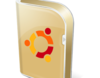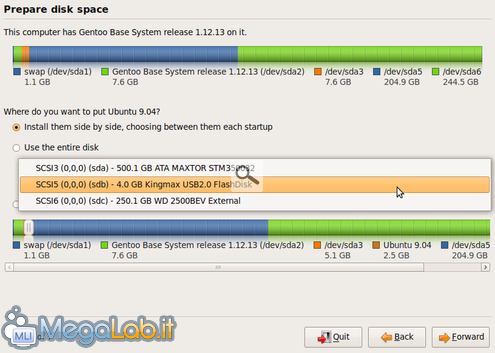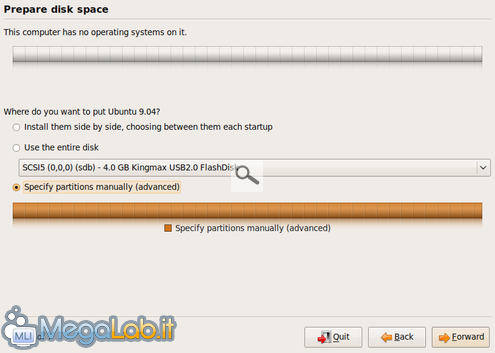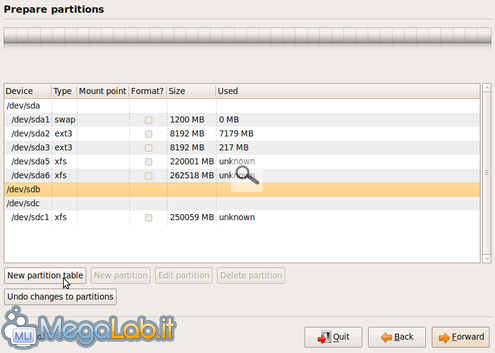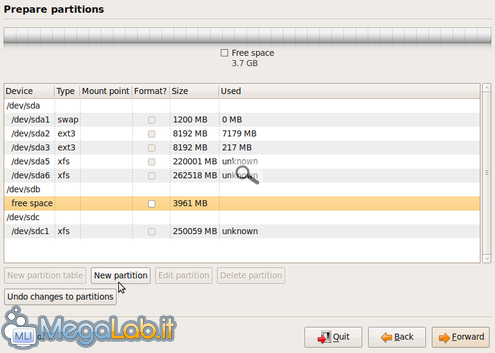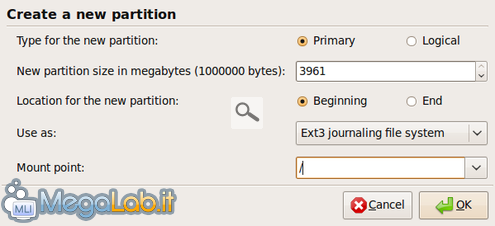Installazione su penna USB Kingmax 4GB
Fate clic nella riga di popup sotto all'opzione Use the entire disk per scoprire i dischi utilizzabili.
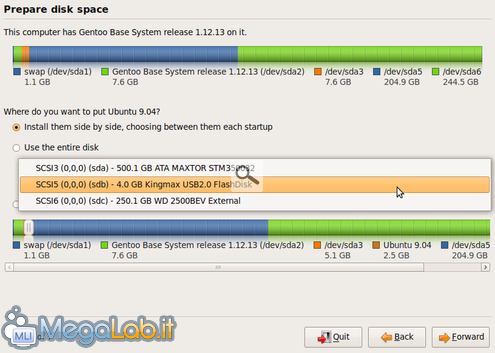 Nel primo esempio prendiamo 4.0 GB Kingmax USB2.0 Flash Disk. Basta fare clic per confermare la scelta. Annotatevi il nome del nodo del disco (in questo esempio è sdb) perché vi servirà per selezionare il disco giusto in fase di partizionamento manuale.
Nel primo esempio prendiamo 4.0 GB Kingmax USB2.0 Flash Disk. Basta fare clic per confermare la scelta. Annotatevi il nome del nodo del disco (in questo esempio è sdb) perché vi servirà per selezionare il disco giusto in fase di partizionamento manuale.
Poi scegliamo l'opzione Specify partitions manually (advanced)
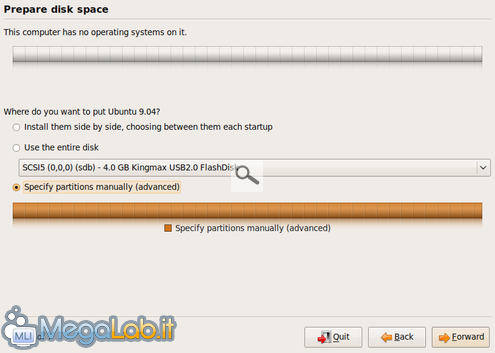 Quindi facciamo clic su Forward, e alla prossima domanda (selezione di un'intero disco per il partizionamento) rispondete Continue.
Quindi facciamo clic su Forward, e alla prossima domanda (selezione di un'intero disco per il partizionamento) rispondete Continue.
Vi verrà messa davanti la schermata di selezione del disco e di partizionamento. Nel caso dell'unità flash USB il partizionamento è relativamente semplice.
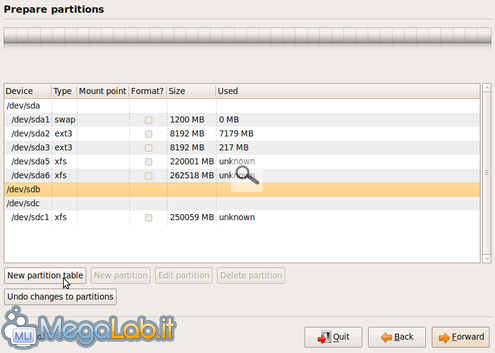 Ricordate il nome del blocco che vi avevo chiesto di annotarvi? Nel mio caso era sdb, ma nel vostro potrebbe essere stato diverso. Se non ve lo ricordate o non ne siete sicuri, tornate indietro nelle schermate facendo clic su Back fino a che, selezionata l'unità giusta, avrete in mano il nome giusto. Quel nome è ora da selezionare nella lista che vi ho fatto vedere nell'ultima immagine.
Ricordate il nome del blocco che vi avevo chiesto di annotarvi? Nel mio caso era sdb, ma nel vostro potrebbe essere stato diverso. Se non ve lo ricordate o non ne siete sicuri, tornate indietro nelle schermate facendo clic su Back fino a che, selezionata l'unità giusta, avrete in mano il nome giusto. Quel nome è ora da selezionare nella lista che vi ho fatto vedere nell'ultima immagine.
Vi basta fare clic sulla voce giusta (nell'esempio /dev/sdb) e fare clic su New partition table in basso a sinistra.
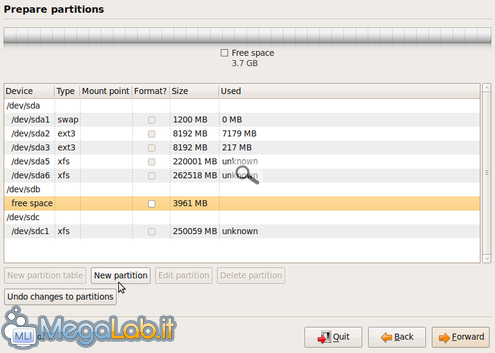 Vedrete che ora sotto il disco scelto avrete una dicitura free space con una dimensione libera che dipende dalla dimensione del disco. Tenendo la selezione su free space fate ora clic su New Partition.
Vedrete che ora sotto il disco scelto avrete una dicitura free space con una dimensione libera che dipende dalla dimensione del disco. Tenendo la selezione su free space fate ora clic su New Partition.
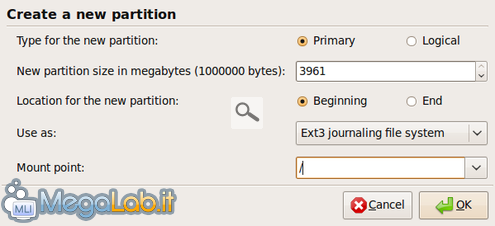 Personalmente vi suggerisco di tenere una unica partizione primaria e di farla montare in / (la directory radice). Potete, se volete, incorporare una partizione di swap, ma non vi consiglio di farla più grande di 1GB. Ubuntu rifiuta di installarsi in partizioni più piccole di 2GB, e potrebbero sorgere presto problemi di spazio in caso di installazione indiscriminata di software. Inoltre il bus USB, anche se 2.0, non si presta molto bene alla gestione di unità di swap.
Personalmente vi suggerisco di tenere una unica partizione primaria e di farla montare in / (la directory radice). Potete, se volete, incorporare una partizione di swap, ma non vi consiglio di farla più grande di 1GB. Ubuntu rifiuta di installarsi in partizioni più piccole di 2GB, e potrebbero sorgere presto problemi di spazio in caso di installazione indiscriminata di software. Inoltre il bus USB, anche se 2.0, non si presta molto bene alla gestione di unità di swap.
Generalmente, attenetevi all'esempio in figura.
Per motivi di semplicità e compatibilità (che vedremo più avanti) vi consiglio di usare filesystem come ext2/3/4 o XFS.
Fate clic su OK per tornare alla schermata precedente.
Assicuratevi di aver scelto solo le partizioni da formattare nella finestra di partizionamento e di non aver lasciato spunte in partizioni già occupate.
Alcuni suggerimenti
- Prima di tutto, è necessario gestire con cautela lo spazio in unità piccole come una penna USB da 4GB, ma si può installare Ubuntu anche lì senza particolari difficoltà. Quindi, appena avrete riavviato il sistema sarà meglio per voi disinstallare applicazioni non necessarie tramite Synaptic.
- A seguito di questo suggerimento, consiglio di avere un disco di riserva, interno o esterno, in modo da poter ospitare tutto quello che volete (video, audio, documenti, software, immagini, disegni, archivi...) su un'unità secondaria. In questo modo potrete avere la configurazione del sistema in una piccola chiavetta e tutto il resto in un disco secondario, PC per PC, su tutti i sistemi su cui vorrete usare Ubuntu. Sarà il vostro piccolo Ubuntu portatile.
- Come conseguenza, non vi consiglio di fare "pasticci" con il kernel o di installare programmi troppo "di nicchia" come un gestore per webcam, poiché potreste non avere una webcam su tutti i PC dove vorrete far girare Ubuntu.